前言
本文将介绍目标检测(Object Detection)的概念,并通过案例讲解如何使用 TensorFlow Object Detection API 来训练自定义的目标检测器,包括:数据集采集和制作、TensorFlow Object Detection API 安装以及模型的训练。
案例效果如下图所示:
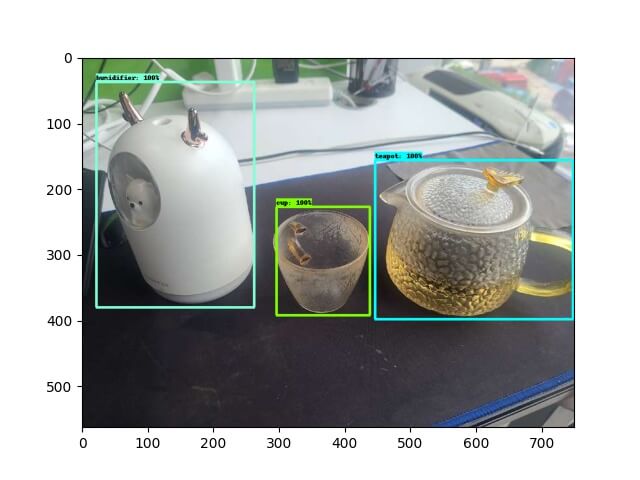
目标检测
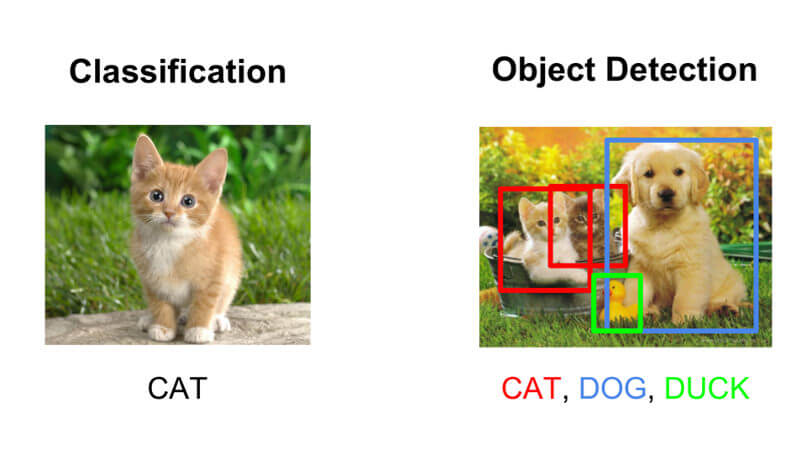
如上图所示,图像分类解决的问题是图中的物体是什么,而目标检测能识别图片中有哪些物体以及物体的位置(坐标)。
位置
目标检测的位置信息一般有两种格式:
- 极坐标(xmin, ymin, xmax, ymax):
- xmin,ymin:x,y 坐标的最小值
- xmin,ymin:x,y 坐标的最大值
- 中心点:(x_center, y_center, w, h)
- x_center, y_center:目标检测框的中心点坐标
- w,h:目标检测框的宽、高
注:图片左上角为原点(0,0)
发展史
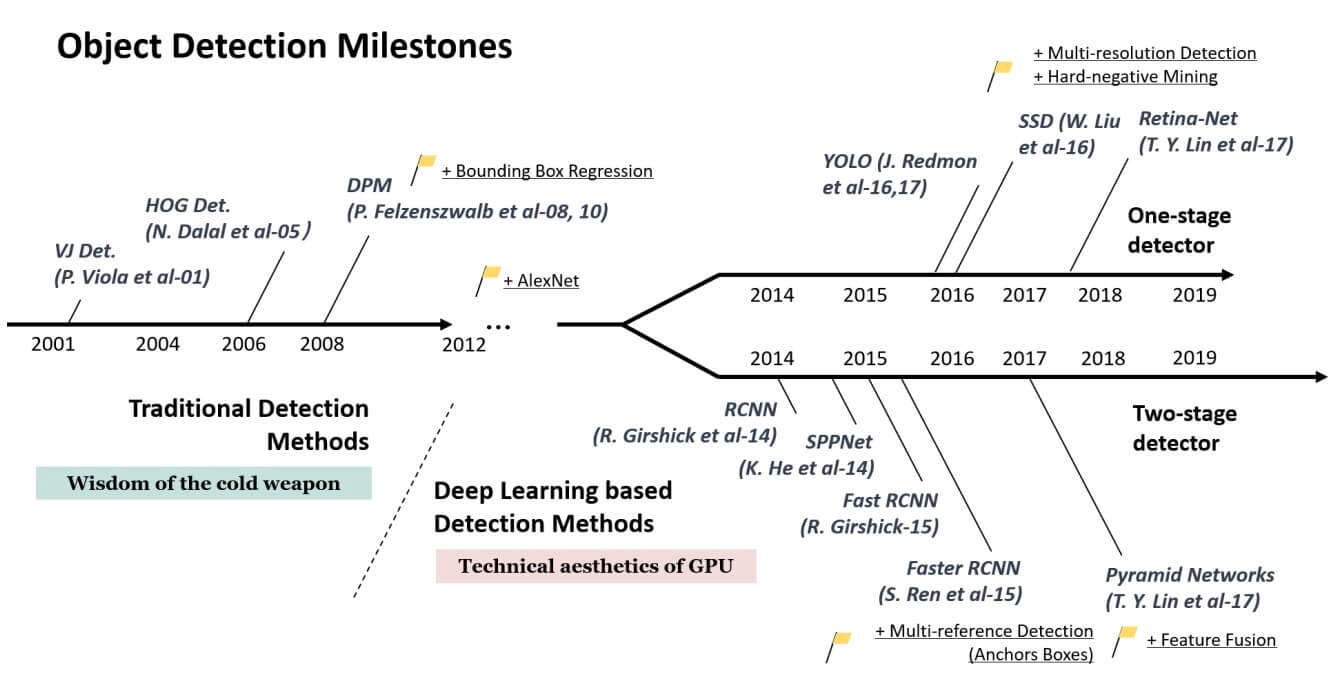
传统方法(候选区域+手工特征提取+分类器)
HOG+SVM、DPM
Region Proposal+CNN(Two-stage)
R-CNN, SPP-NET, Fast R-CNN, Faster R-CNN
端到端(One-stage)
YOLO、SSD
TensorFlow Object Detection API
TensorFlow Object Detection API 是一个构建在 TensorFlow 之上的开源框架,可以轻松构建、训练和部署对象检测模型。另外,TensorFlow Object Detection API 还提供了 Model Zoo 方便我们选择和切换预训练模型。
安装依赖项
使用以下命令检查是否安装成功。
1
2
3
4
$ conda --version
conda 4.9.2
$ protoc --version
libprotoc 3.17.1
安装 API
TensorFlow Object Detection API 官方的安装步骤较为繁琐,笔者写了一个脚本直接一键安装。
执行 git clone https://github.com/CatchZeng/object-detection-api.git 下载仓库,然后到该仓库(下文简称 oda 仓库)目录下,执行以下命令,如果看到如下输出,表示安装成功。
1
2
3
4
5
6
$ conda create -n od python=3.8.5 && conda activate od && make install
......
----------------------------------------------------------------------
Ran 24 tests in 21.869s
OK (skipped=1)
注:如果你不想用 conda,可以在自己的 python 环境上直接使用
make install安装即可,比如在 colab 中使用。
注:由于
cudaDNN和toolkit更新可能没有 TensorFlow 快。因此,如果你的机器有 GPU,安装完成后,需要将 TensorFlow 降回到cudaDNN和toolkit支持的版本这样才能支持 GPU 训练,以2.8.0为例:
注:如果安装失败,可以参考官方文档的详细步骤安装。
工程创建
注:!!! 从这里开始,请确保在
conda od的环境下执行。
到 oda 仓库目录下,执行以下命令,创建工程目录结构。
注:
SAVE_DIR为保存项目的目录,NAME为项目的名称。
1
$ make workspace-box SAVE_DIR=workspace NAME=test
1
2
3
4
5
6
7
8
9
10
11
12
13
14
15
16
└── workspace
└── test
├── Makefile
├── annotations:存放标注好的数据集数据(val.record、train.record、label_map.pbtxt)
├── convert_quant_lite.py:量化 tflite 模型脚本
├── export_tflite_graph_tf2.py:导出 tflite 模型脚本
├── exported-models:存放训练完之后导出的模型
├── exporter_main_v2.py:导出模型脚本
├── images:数据集图片和 xml 标注
│ ├── test:手动验证图片
│ ├── train:训练集图片和 xml 标注
│ └── val:验证集图片和 xml 标注
├── model_main_tf2.py:训练模型脚本
├── models:自定义模型
├── pre-trained-models:TensorFlow Model Zoo 提供的预训练模型
└── test_images.py:手动验证图片脚本
数据集
图片
笔者喜欢喝茶,这次就用茶杯(cup)、茶壶(teapot)、加湿器(humidifier) 来做案例吧。

将收集的图片,放入工程目录的 images 的三个子目录下。
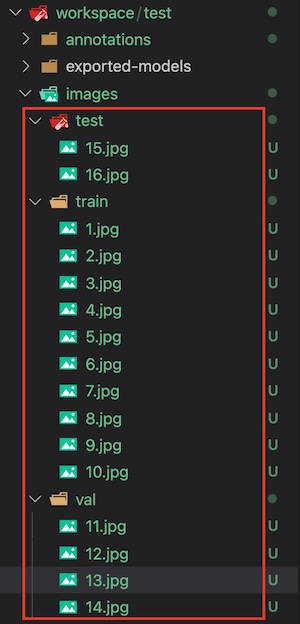
注:本案例只是为了验证如何训练目标识别模型,因此数据集采集得比较少,实际项目中记得尽量采集多点数据集。
标注
收集完图片后,需要对训练和验证集图片进行标注。标注工具,选用较为常用的 LabelImg。
根据 installation 的说明安装好 LabelImg,然后执行 labelImg 选择 train 和 val 文件夹进行标注。
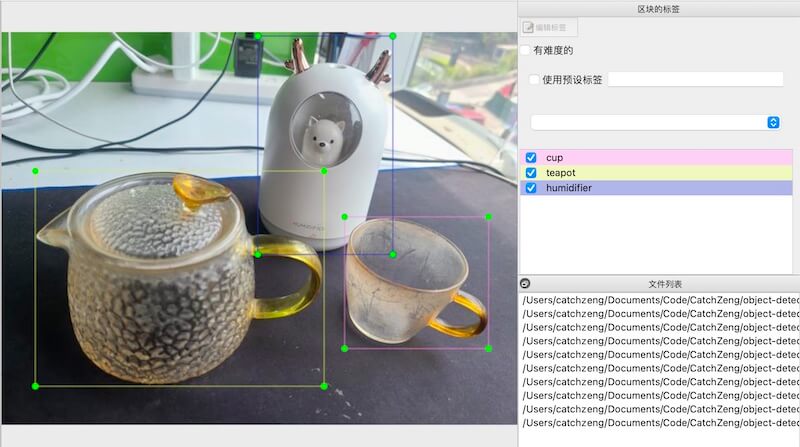
标注完成后,会生成图片对应的 xml 标注文件,如下所示:
1
2
3
4
5
6
7
8
9
10
11
12
13
14
15
16
17
18
19
20
21
22
23
24
25
26
27
28
29
30
31
32
33
34
workspace/test/images
├── test
│ ├── 15.jpg
│ └── 16.jpg
├── train
│ ├── 1.jpg
│ ├── 1.xml
│ ├── 10.jpg
│ ├── 10.xml
│ ├── 2.jpg
│ ├── 2.xml
│ ├── 3.jpg
│ ├── 3.xml
│ ├── 4.jpg
│ ├── 4.xml
│ ├── 5.jpg
│ ├── 5.xml
│ ├── 6.jpg
│ ├── 6.xml
│ ├── 7.jpg
│ ├── 7.xml
│ ├── 8.jpg
│ ├── 8.xml
│ ├── 9.jpg
│ └── 9.xml
└── val
├── 11.jpg
├── 11.xml
├── 12.jpg
├── 12.xml
├── 13.jpg
├── 13.xml
├── 14.jpg
└── 14.xml
创建 TFRecord
TensorFlow Object Detection API 只支持 TFRecord 格式的数据集,因此,需要把标注好的数据集进行转换。
先 cd 到工程目录(cd workspace/test),然后执行 make gen-tfrecord,将在 annotations 文件夹下生成 label_map.pbtxt 和 TFRecord 格式的数据集。
1
2
3
4
5
6
7
8
9
10
11
12
13
14
15
16
17
18
19
20
21
22
23
24
25
26
27
28
29
$ make gen-tfrecord
python gen_label_map.py
unsorted: ['cup', 'teapot', 'humidifier']
sorted: ['cup', 'humidifier', 'teapot']
item {
id: 1
name: 'cup'
}
item {
id: 2
name: 'humidifier'
}
item {
id: 3
name: 'teapot'
}
python generate_tfrecord.py \
-x images/train \
-l annotations/label_map.pbtxt \
-o annotations/train.record
Successfully created the TFRecord file: annotations/train.record
python generate_tfrecord.py \
-x images/val \
-l annotations/label_map.pbtxt \
-o annotations/val.record
Successfully created the TFRecord file: annotations/val.record
1
2
3
4
annotations
├── label_map.pbtxt
├── train.record
└── val.record
1
2
3
4
5
6
7
8
9
10
11
12
13
14
15
# label_map.pbtxt
item {
id: 1
name: 'cup'
}
item {
id: 2
name: 'humidifier'
}
item {
id: 3
name: 'teapot'
}
模型训练
注:!!! 从这里开始,请确保已经
cd到工程目录(cd workspace/test)。
下载预训练模型
从 Model Zoo 中选择合适的模型下载解压并放到 workspace/test/pre-trained-models 中。
如果你选择的是 SSD MobileNet V2 FPNLite 320x320 可以执行如下命令,自动下载并解压
1
$ make dl-model
目录结构如下:
1
2
3
4
5
6
└── test
└── pre-trained-models
└── ssd_mobilenet_v2_fpnlite_320x320_coco17_tpu-8
├── checkpoint
├── pipeline.config
└── saved_model
配置训练 Pipeline
在 models 目录创建对应的模型文件夹,比如:ssd_mobilenet_v2_fpnlite_320x320,并拷贝 pre-trained-models/ssd_mobilenet_v2_fpnlite_320x320_coco17_tpu-8/pipeline.config。
1
2
3
4
5
└── test
├── models
│ └── ssd_mobilenet_v2_fpnlite_320x320
│ └── pipeline.config
└── pre-trained-models
其中,pipeline.config 如下几处需要根据项目修改
1
2
3
4
5
6
7
8
9
10
11
12
13
14
15
16
17
18
19
20
21
22
23
24
25
26
27
28
29
30
31
32
33
34
35
36
37
38
39
40
41
42
43
44
45
46
47
48
49
model {
ssd {
num_classes: 3 # 修改为需要识别的目标个数,示例项目为 3 种
......
}
train_config {
batch_size: 8 # 这里需要根据自己的配置,调整大小,这里设置为 8
......
optimizer {
momentum_optimizer {
learning_rate {
cosine_decay_learning_rate {
learning_rate_base: 0.07999999821186066
total_steps: 10000 # 修改为想要训练的总步数
warmup_learning_rate: 0.026666000485420227
warmup_steps: 1000
}
}
momentum_optimizer_value: 0.8999999761581421
}
use_moving_average: false
}
fine_tune_checkpoint: "pre-trained-models/ssd_mobilenet_v2_fpnlite_320x320_coco17_tpu-8/checkpoint/ckpt-0" # 修改为预制模型的路径
num_steps: 10000 # 修改为想要训练的总步数
startup_delay_steps: 0.0
replicas_to_aggregate: 8
max_number_of_boxes: 100
unpad_groundtruth_tensors: false
fine_tune_checkpoint_type: "detection" # 这里需要修改为 detection,因为我们是做目标检测
fine_tune_checkpoint_version: V2
}
train_input_reader {
label_map_path: "annotations/label_map.pbtxt" # 修改为标注的路径
tf_record_input_reader {
input_path: "annotations/train.record" # 修改为训练集的路径
}
}
eval_config {
metrics_set: "coco_detection_metrics"
use_moving_averages: false
}
eval_input_reader {
label_map_path: "annotations/label_map.pbtxt" # 修改为标注的路径
shuffle: false
num_epochs: 1
tf_record_input_reader {
input_path: "annotations/val.record" # 修改为验证集的路径
}
}
训练模型
1
$ make train
注:如遇以下问题
ValueError: numpy.ndarray size changed, may indicate binary incompatibility. Expected 88 from C header, got 80 from PyObject
执行以下命令,重新安装下
numpy即可。
pip uninstall numpy pip install numpy
模型导出与转换
-
普通模型
1
$ make export
-
TFLite 模型
1
$ make export-lite -
转换 TFLite 模型
1
$ make convert-lite -
转换量化版 TFLite 模型
1
$ make convert-quant-lite
注:以上命令,大家可以加
-640表示使用SSD MobileNet V2 FPNLite 640x640的模型,比如:make train->make train-640
测试模型
执行 make export 导出模型后,将测试图片放到 images/test 文件夹下,然后执行 python test_images.py 即可输出标记好目标的图片到 images/test_annotated。
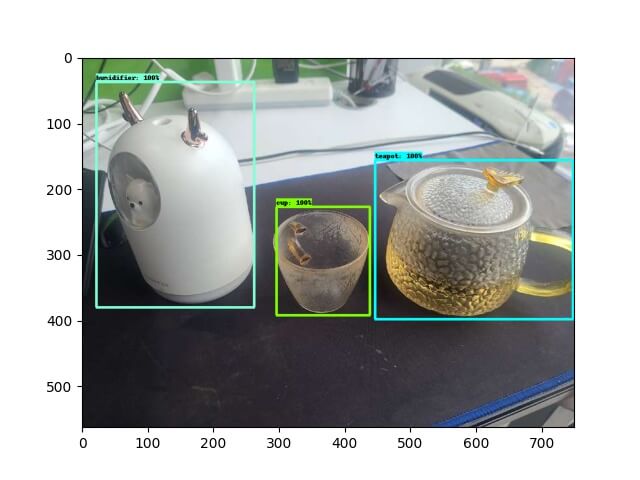
小结
本文通过案例将目标检测的整个流程都过了一遍,希望能帮助大家快速掌握训练自定义目标检测器的能力。
案例的代码和数据集都已经放在了 https://github.com/CatchZeng/object-detection-api,有需要的同学可以自行获取。
后面的文章将会为大家带来,目标检测的原理、常用的目标检测网络,以及目标分割。本篇就到这了,咱们下一篇见。
延伸阅读
- 使用 TensorFlow Object Detection API 训练自定义目标检测模型
- 使用 TensorFlow Object Detection API Mask R-CNN 训练自定义图像分割模型
- 使用 TensorFlow Serving & Flask 部署图像分割(Mask R-CNN)模型服务
- 使用 TensorFlow 和 Labelme 训练自定义 U-NET 图像分割模型
参考链接
- https://github.com/tensorflow/models/tree/master/research/object_detection
- https://arxiv.org/pdf/1905.05055.pdf
- https://github.com/tensorflow/models/blob/master/research/object_detection/g3doc/tf2_detection_zoo.md
- https://stackoverflow.com/questions/66060487/valueerror-numpy-ndarray-size-changed-may-indicate-binary-incompatibility-exp

 Google Optimize 变体的移动端编辑与 Shopify 不兼容
Google Optimize 变体的移动端编辑与 Shopify 不兼容